⌚ Tempo de Leitura: 32 Minutos
Experimente ouvir! CLIQUE NO PLAY ABAIXO!
Manter o seu computador limpo e otimizado é essencial para garantir um desempenho eficiente e uma vida útil prolongada. Se você está cansado de enfrentar lentidão, erros e falta de espaço em disco, este guia é para você. Aqui, vamos mostrar passo a passo como realizar uma limpeza profunda no seu PC, utilizando tanto ferramentas integradas quanto softwares de terceiros. Prepare-se para transformar o seu computador em uma máquina rápida e organizada!
A limpeza profunda do PC envolve diversas etapas, desde a remoção de arquivos temporários até a desinstalação de programas indesejados, desfragmentação do disco e limpeza de registro. No decorrer deste artigo, vamos detalhar cada uma dessas etapas, apresentando ferramentas gratuitas e eficazes, além de dicas práticas para que você possa manter o seu computador sempre em ótimo estado.
Vamos abordar tanto métodos manuais quanto automáticos, garantindo que mesmo usuários menos experientes possam realizar a limpeza com segurança e eficácia.
O Que Você Verá Durante Todo Artigo!
Explore as profundezas da otimização do seu PC com nosso guia abrangente sobre limpeza profunda no PC. Desde as ferramentas integradas do Windows até soluções de terceiros, mergulharemos fundo para garantir o máximo desempenho e longevidade do seu sistema.
Preparativos Iniciais
Backup de Dados
Antes de iniciar qualquer limpeza profunda no pc, é crucial fazer backup dos seus dados importantes para evitar a perda de informações. Use um disco externo, serviço de nuvem ou um software de backup para garantir que seus arquivos estejam seguros. A perda de dados pode ser um pesadelo, especialmente se envolver documentos importantes, fotos de família ou arquivos de trabalho.
Felizmente, há várias opções de backup, desde soluções integradas no Windows até serviços como Google Drive e OneDrive, que oferecem armazenamento na nuvem e facilitam a recuperação de arquivos em caso de problemas.
Além do backup, é fundamental criar pontos de restauração do sistema. Isso permite que você reverta qualquer alteração que cause problemas no seu PC.
No Windows, você pode fazer isso facilmente através do “Painel de Controle” > “Sistema e Segurança” > “Sistema” > “Proteção do Sistema“. Clique em “Criar” e siga as instruções para criar um ponto de restauração. Isso é especialmente útil antes de realizar grandes alterações no sistema, como desinstalação de programas antigos ou limpeza de registros.
Ferramentas Integradas do Windows
Limpeza de Disco (Disk Cleanup)
A Limpeza de Disco é uma ferramenta integrada no Windows que ajuda a remover arquivos temporários, cache, relatórios de erros e outros arquivos desnecessários que ocupam espaço no seu disco rígido. Para usar essa ferramenta, basta ir até o menu Iniciar, digitar “Limpeza de Disco” na barra de pesquisa e selecionar a unidade que deseja limpar.
A ferramenta irá analisar o disco e apresentar uma lista de arquivos que podem ser excluídos. É uma maneira eficaz de liberar espaço rapidamente e melhorar o desempenho do sistema.
Uma alternativa à Limpeza de Disco é o Storage Sense, uma ferramenta também integrada no Windows que pode ser configurada para limpar automaticamente arquivos temporários, a lixeira e outros itens desnecessários. Para configurá-lo, vá para Configurações > Sistema > Armazenamento e ative o Storage Sense.
Você pode personalizar as configurações para que a limpeza ocorra de forma automática, garantindo que o seu disco rígido esteja sempre otimizado sem precisar de intervenção manual.
Desfragmentador de Disco (Disk Defragmenter)
O Desfragmentador de Disco é outra ferramenta integrada no Windows que ajuda a melhorar a eficiência de leitura e escrita do disco rígido, reorganizando os dados fragmentados. Para acessar essa ferramenta, basta ir até o menu Iniciar, digitar “Desfragmentar e Otimizar Unidades” e selecionar a unidade que deseja desfragmentar. O processo pode levar algum tempo, mas é essencial para manter o desempenho do disco rígido em alta.
Uma alternativa ao Desfragmentador de Disco é o Auslogics Disk Defrag, um software gratuito que oferece recursos adicionais, como a otimização do layout dos arquivos no disco. Esse software pode ser baixado da internet e é conhecido por sua eficiência e interface amigável. Ele permite que você agende desfragmentações automáticas e oferece relatórios detalhados sobre o estado do seu disco rígido.
Não é necessário realizar desfragmentação em SSDs, apenas em HDs.
Gerenciamento de Armazenamento (Storage Sense)
O Storage Sense é uma funcionalidade do Windows que ajuda a gerenciar o armazenamento do seu PC de maneira mais eficiente, limpando automaticamente arquivos temporários e itens desnecessários. Para ativar o Storage Sense, vá para Configurações > Sistema > Armazenamento e ative a opção.
Você pode configurar para que o Windows limpe automaticamente a lixeira, downloads e outros arquivos que não são utilizados com frequência. Essa é uma maneira eficaz de manter o seu disco rígido sempre otimizado sem precisar fazer a limpeza manualmente.
Como alternativa, o CCleaner oferece funcionalidades similares de limpeza automática. Ele pode ser configurado para executar limpezas periódicas de arquivos temporários, cookies e outros itens que ocupam espaço desnecessário no seu disco. O CCleaner é amplamente utilizado e oferece uma interface fácil de usar, tornando-o uma excelente opção para quem deseja uma ferramenta mais robusta para a manutenção do PC.
Prompt de Comando e PowerShell
O Prompt de Comando e o PowerShell são ferramentas poderosas do Windows que permitem executar uma série de comandos para manutenção e limpeza do sistema. Por exemplo, o comando cleanmgr abre a Limpeza de Disco, DISM pode ser usado para reparar a imagem do sistema e sfc /scannow verifica e repara arquivos corrompidos do sistema.
Essas ferramentas são ideais para usuários mais avançados que desejam um controle maior sobre o processo de limpeza e manutenção do PC.
Uma alternativa moderna é o Windows Terminal, disponível na Microsoft Store. Ele oferece uma interface unificada para o Prompt de Comando, PowerShell e outros shells, facilitando o acesso e a execução de comandos de manutenção. O Windows Terminal é altamente personalizável e pode melhorar significativamente a eficiência do gerenciamento do sistema para usuários avançados.
TOP SACADA: Aprenda INFORMÁTICA EMPRESARIAL Mesmo Sendo Iniciante! <<
TOP DICA: Veja Aqui (Como Fazer Manutenção de Computador Corretiva)
Ferramentas de Terceiros Para Limpeza Profunda do PC
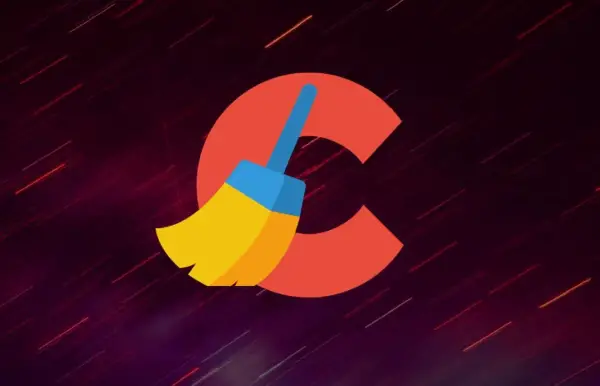
CCleaner
O CCleaner é uma das ferramentas de limpeza mais populares e eficazes disponíveis no mercado. Ele limpa arquivos temporários, cache de navegadores, registros, cookies e também pode gerenciar programas de inicialização.
O CCleaner possui uma interface intuitiva e é muito fácil de usar, mesmo para usuários menos experientes. Além disso, ele oferece funcionalidades avançadas como a limpeza de registros, que pode melhorar o desempenho do sistema removendo entradas inválidas ou obsoletas.
Alternativas:
Clean Master: Uma ferramenta gratuita que oferece funcionalidades de limpeza de arquivos temporários, cache e otimização do sistema. Ele é fácil de usar e possui uma interface amigável.
Advanced System Optimizer: Um conjunto de ferramentas completo para a manutenção do PC, que inclui limpeza de disco, otimização de registro, gerenciamento de inicialização e muito mais.
BleachBit
O BleachBit é uma ferramenta de código aberto que oferece uma solução robusta para a limpeza do PC. Ele é capaz de limpar arquivos temporários, logs, cache de aplicativos, cookies e muito mais.
O BleachBit é conhecido por sua eficiência e simplicidade, tornando-o uma excelente opção para quem busca uma ferramenta gratuita e eficaz. Além disso, ele oferece funcionalidades avançadas como a limpeza segura, que pode ajudar a proteger a sua privacidade.
Alternativas:
Privazer: Um limpador de sistema gratuito que oferece funcionalidades avançadas de limpeza de disco, incluindo a remoção segura de arquivos e a limpeza de registros.
System Ninja: Outra ferramenta gratuita que se concentra na remoção de arquivos temporários e desnecessários, bem como na otimização do desempenho do PC.
Glary Utilities
O Glary Utilities é um conjunto de ferramentas de manutenção que inclui limpador de disco, reparo de registro, gerenciamento de inicialização e muito mais. Ele é projetado para ser uma solução completa para a manutenção do PC, oferecendo uma interface amigável e uma ampla gama de funcionalidades.
O Glary Utilities é ideal para quem busca uma solução tudo-em-um para a manutenção do PC.
Alternativas:
Advanced System Optimizer: Um conjunto de ferramentas completo para a manutenção do PC, que inclui limpeza de disco, otimização de registro, gerenciamento de inicialização e muito mais.
Comodo PC TuneUp: Um conjunto de ferramentas que oferece funcionalidades de limpeza de disco, otimização de registro, gerenciamento de inicialização e segurança do sistema.
Revo Uninstaller
O Revo Uninstaller é uma ferramenta poderosa para desinstalar programas completamente, removendo todos os arquivos associados e entradas de registro. Ele é especialmente útil para desinstalar programas teimosos que não podem ser removidos pelo Painel de Controle do Windows.
O Revo Uninstaller oferece várias opções de desinstalação, incluindo a varredura profunda que garante que todos os vestígios do programa sejam removidos.
Alternativas:
ZSoft Uninstaller: Uma ferramenta leve que oferece funcionalidades básicas de desinstalação e a capacidade de remover arquivos residuais deixados por programas desinstalados.
Absolute Uninstaller: Uma ferramenta gratuita que oferece funcionalidades de desinstalação de programas, incluindo a remoção de arquivos e entradas de registro associados.
Wise Disk Cleaner
O Wise Disk Cleaner é uma ferramenta gratuita que remove arquivos inúteis, cache de navegadores e outros dados redundantes. Ele oferece uma interface amigável e é muito fácil de usar, tornando-o uma excelente opção para quem busca uma ferramenta de limpeza eficiente.
Além disso, o Wise Disk Cleaner oferece funcionalidades de otimização que podem ajudar a melhorar o desempenho do sistema.
Alternativas:
KCleaner: Uma ferramenta gratuita que se concentra na remoção de arquivos temporários e desnecessários, com a opção de realizar limpezas automáticas.
DiskMax: Outra ferramenta gratuita que oferece funcionalidades de limpeza de disco e otimização do sistema, ajudando a liberar espaço e melhorar o desempenho do PC.
Auslogics Disk Defrag
O Auslogics Disk Defrag é uma ferramenta avançada de desfragmentação de disco que oferece recursos adicionais, como a otimização do layout dos arquivos no disco. Ele é projetado para melhorar a velocidade de leitura e escrita do disco rígido, reorganizando os dados fragmentados de forma eficiente.
Auslogics Disk Defrag é fácil de usar e oferece uma interface intuitiva, sendo uma excelente escolha para manter o desempenho do seu disco rígido em alta.
Alternativas:
Privacy Eraser: Uma ferramenta que oferece funcionalidades de limpeza de cache de navegadores, histórico de navegação e outros dados privados.
Cyberlab PC Cleanup: Outra opção que ajuda a limpar cache de navegadores e outros arquivos desnecessários, melhorando a privacidade e o desempenho do sistema.
Desinstalar Programas Não Utilizados
Desinstalar programas que você não usa mais é uma excelente maneira de liberar espaço em disco e melhorar o desempenho do sistema. Para isso, vá ao Painel de Controle > Programas > Programas e Recursos e desinstale os programas que não são mais necessários. Além de liberar espaço, isso também pode reduzir a carga no sistema durante a inicialização.
Alternativas:
PC Decrapifier: Uma ferramenta gratuita que ajuda a remover programas desnecessários e pré-instalados no seu PC.
Bulk Crap Uninstaller: Uma ferramenta gratuita que permite desinstalar vários programas de uma vez, com a opção de remover arquivos residuais.
Gerenciamento de Inicialização
Desativar programas desnecessários que iniciam junto com o Windows pode melhorar significativamente o tempo de inicialização e o desempenho geral do sistema. Para fazer isso, abra o Gerenciador de Tarefas (Ctrl + Shift + Esc), vá para a aba Inicializar e desative os programas que você não precisa que sejam iniciados automaticamente.
Alternativas:
Startup Delayer: Uma ferramenta que permite atrasar a inicialização de programas para melhorar o tempo de inicialização do sistema.
Autorun Organizer: Uma ferramenta gratuita que ajuda a gerenciar os programas de inicialização, permitindo desativar ou atrasar programas desnecessários.
Remoção de Software Malicioso
Usar ferramentas de remoção de software malicioso é crucial para garantir que o seu PC esteja protegido contra vírus, malware e adware. O Windows Defender é uma ferramenta integrada no Windows que oferece proteção básica, mas você pode usar softwares adicionais como o Malwarebytes para uma proteção mais robusta.
Estas ferramentas podem escanear e remover ameaças que possam estar comprometendo a segurança e o desempenho do seu PC.
Alternativas:
SUPERAntiSpyware: Uma ferramenta eficaz para a remoção de spyware, adware, trojans e outras ameaças.
AdwCleaner: Desenvolvido pelo Malwarebytes, esta ferramenta foca na remoção de adware, barras de ferramentas indesejadas e outros programas potencialmente indesejados.
Limpeza Manual do PC

Excluir Arquivos Temporários Manualmente
Excluir arquivos temporários manualmente pode ser uma maneira eficaz de liberar espaço em disco e melhorar o desempenho do PC. Para fazer isso, você pode acessar as pastas %temp% e C:\Windows\Temp e excluir os arquivos temporários contidos nelas.
Este método é simples e direto, mas é importante ter cuidado para não excluir arquivos necessários para o funcionamento de programas ou do sistema operacional.
Alternativas:
Clean Master: Uma ferramenta gratuita que oferece funcionalidades de limpeza de arquivos temporários, cache e otimização do sistema.
Advanced System Optimizer: Um conjunto de ferramentas completo para a manutenção do PC, que inclui limpeza de disco, otimização de registro, gerenciamento de inicialização e muito mais.
Limpar Cache do Navegador
A limpeza do cache do navegador pode ajudar a resolver problemas de desempenho e liberar espaço em disco. Navegadores como Chrome, Firefox e Edge têm opções de limpeza de cache, cookies e histórico em suas configurações.
Manter o cache do navegador limpo pode não apenas melhorar a velocidade do navegador, mas também proteger sua privacidade ao remover cookies de rastreamento.
Alternativas:
Clean Master: Uma ferramenta gratuita que oferece funcionalidades de limpeza de arquivos temporários, cache e otimização do sistema.
Advanced System Optimizer: Um conjunto de ferramentas completo para a manutenção do PC, que inclui limpeza de disco, otimização de registro, gerenciamento de inicialização e muito mais.
TOP SACADA: INFORMÁTICA EMPRESARIAL do Básico ao Avançado! <<
TOP DICA: Veja Aqui (16 Dicas de Como Fazer Manutenção Preventiva no PC)
Ferramentas de Limpeza de Registro
CCleaner (Registro)
O CCleaner inclui um limpador de registro que remove entradas inválidas ou obsoletas, ajudando a melhorar o desempenho do sistema. Limpar o registro regularmente pode evitar problemas de desempenho e estabilidade no Windows. A ferramenta é fácil de usar e oferece uma opção segura de backup antes de realizar qualquer alteração no registro.
Alternativas:
Eusing Free Registry Cleaner: Uma ferramenta gratuita que oferece funcionalidades de limpeza e otimização do registro, com uma interface simples e fácil de usar.
Wise Registry Cleaner
O Wise Registry Cleaner é uma ferramenta dedicada para a limpeza e otimização do registro do Windows. Ele remove entradas inválidas ou obsoletas e oferece opções avançadas para usuários mais experientes. Além disso, o Wise Registry Cleaner permite agendar limpezas automáticas, garantindo que o seu registro esteja sempre em ótimas condições.
Alternativas:
TweakNow RegCleaner: Uma ferramenta gratuita que oferece funcionalidades de limpeza e otimização do registro, com uma interface intuitiva.
Auslogics Registry Cleaner
O Auslogics Registry Cleaner é uma ferramenta eficaz para a limpeza e otimização do registro do Windows. Ele é conhecido por sua interface amigável e funcionalidades avançadas, como a capacidade de identificar e remover entradas inválidas ou obsoletas.
O Auslogics Registry Cleaner também oferece uma opção de backup antes de realizar qualquer alteração, garantindo que você possa reverter qualquer mudança, se necessário.
Alternativas:
Glarysoft Registry Repair: Uma ferramenta gratuita que oferece limpeza de registro e otimização, com uma interface fácil de usar e recursos avançados.
AML Free Registry Cleaner: Outra opção gratuita que oferece funcionalidades de limpeza e otimização do registro, ajudando a manter o sistema em boas condições.
Informações Importantes
Manutenção Regular
Realizar a manutenção regular do seu PC é fundamental para garantir que ele continue funcionando de maneira eficiente e sem problemas. Programar limpezas periódicas e verificações de segurança pode evitar o acúmulo de arquivos inúteis e garantir que o sistema esteja sempre protegido contra ameaças.
Muitas das ferramentas mencionadas, como o CCleaner e o Wise Disk Cleaner, permitem que você agende limpezas automáticas, facilitando a manutenção contínua do seu computador.
Manter o sistema operacional e todos os programas atualizados é outra prática essencial. Atualizações frequentes não apenas introduzem novos recursos, mas também corrigem vulnerabilidades de segurança e melhoram a estabilidade do sistema. Verifique regularmente se há atualizações disponíveis para o Windows e outros softwares instalados no seu PC.
Dicas Adicionais
Desinstale Plugins e Extensões Desnecessários: Navegadores como Chrome e Firefox podem se tornar lentos devido a plugins e extensões desnecessários. Verifique as extensões instaladas e desative ou remova aquelas que você não usa com frequência.
Monitore o Uso de Recursos: Use o Gerenciador de Tarefas para monitorar o uso de CPU, memória e disco. Identificar programas que estão consumindo muitos recursos pode ajudá-lo a desativá-los ou desinstalá-los, melhorando o desempenho geral do sistema.
Cuide da Ventilação do PC: A poeira acumulada dentro do gabinete do PC pode causar superaquecimento e reduzir o desempenho. Limpe regularmente o interior do seu computador para garantir que os componentes estejam bem ventilados e funcionando corretamente.
Palavras Finais de Como Realizar uma Limpeza Profunda no PC

Manter o seu PC limpo e otimizado é uma tarefa contínua que requer atenção e manutenção regular. Seguindo as etapas descritas neste guia, você poderá realizar uma limpeza profunda no PC, garantindo que ele funcione de maneira eficiente e sem resíduos desnecessários.
Utilizando ferramentas integradas e de terceiros, tanto gratuitas quanto pagas, você pode realizar uma manutenção completa do sistema, desde a remoção de arquivos temporários e desinstalação de programas até a desfragmentação do disco e limpeza do registro.
Além disso, é essencial realizar backups regulares e criar pontos de restauração antes de fazer grandes mudanças no sistema. Com essas práticas, você não apenas melhorará o desempenho do seu PC, mas também prolongará sua vida útil, garantindo uma experiência de uso mais fluida e satisfatória.
Esperamos que este guia tenha sido útil e que você possa aplicar essas dicas e ferramentas para manter o seu computador sempre em ótimas condições. Se você tiver dúvidas ou precisar de mais informações, não hesite em buscar ajuda em fóruns especializados ou entrar em contato com profissionais de TI. Uma manutenção regular e cuidadosa do seu PC fará toda a diferença no seu dia a dia.
E para não encerrarmos agora, O que você acha de irmos além…?
O Que Você Acha de Iniciar Ainda Hoje Em Um Curso de Informática Completo?
Conheça o Curso Online de Informática Empresarial com o Portal do Jovem Empreendedor, onde você aprende desde o absoluto ZERO ao Nível Avançado.
Um Curso Completo e Obrigatório para ter no seu currículo para o Mercado de trabalho!
Clique Aqui e Saiba Mais.

